Transformați-vă 3GP în AVI gratuit cu fantasticele convertoare video de astăzi. Fișierele 3GP sunt tipurile de fișiere cu o calitate scăzută, care sunt aplicabile în principal cu dispozitivele mobile, în special pe telefoanele 3G. În această notă, pentru a obține o rezoluție mai bună împreună cu o armonie suficientă pe playerele media desktop, acestea ar trebui convertite în fișiere AVI. Într-adevăr, conversia fișierelor video este puțin dificilă. Cu toate acestea, acest articol vă va învăța modalitățile cele mai simple și practice de a converti 3GP în AVI în special.
Partea 1. Verificați software-ul suprem în conversia 3GP în AVI
Dacă sunteți în căutarea unui software optim pentru a converti 3GP în AVI pe Mac și Windows, AVaide Convertor video e alesul. Acest convertor video uimitor oferă cea mai bună întâlnire de conversie, nu doar datorită procesului său, ci și datorită instrumentelor și funcțiilor puternice și multifuncționale pe care le deține. În plus, vă va permite să îmbunătățiți calitatea fișierelor dvs. 3GP utilizând instrumentele sale captivante care pot mări rezoluția, elimina zgomotul video, reduce clipurile video tremurate și optimizează luminozitatea și contrastul.
În plus, vă poate controla ieșirile alegând peste 300 de formate pe care le acceptă. Experimentați o viteză de conversie ultrarapidă împreună cu capacitatea sa de a converti fișiere în vrac simultan. Nu doar converti 3GP în AVI format, încercați, de asemenea, să faceți un film personalizat și un colaj video, deoarece fac parte din caracteristicile glorioase ale acestuia AVaide Convertor video Promoții.
- Permite convertirea mai multor fișiere simultan.
- Este cu un proces extraordinar de conversie ultrarapid.
- Vine cu instrumente video care sunt suficient de puternice pentru a îmbunătăți fișierele 3GP.
- Are suport vast pentru diferite fișiere de intrare și ieșire.
- Vine cu un Moviemaker încorporat, un creator de colaje video și un DVD Ripper.
- Convertiți fără a deteriora calitatea și oferă ieșire video 1080p/4k/5k/8k.
Cum să convertiți 3GP în AVI pe Mac folosind AVaide Video Converter
Pasul 1Încărcați fișierele 3GP
Lansați AVaide Video Converter instalat pe Mac. Începeți să trageți fișierele 3GP pe interfață sau, ca altă opțiune, puteți face clic pe Adăugați fișiere butonul pentru a încărca fișierele.
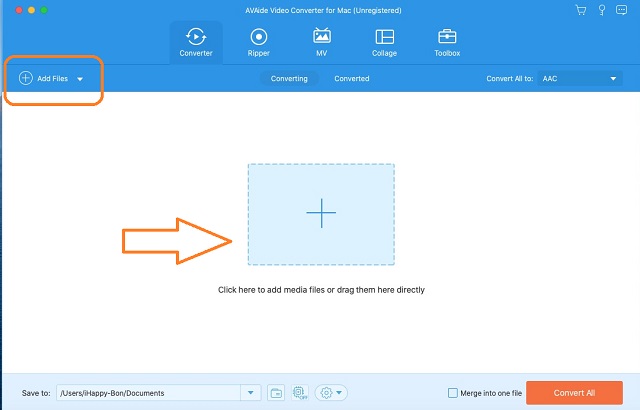
Pasul 2Setați fișierele la AVI
Du-te la Convertiți totul în fila, iar în partea de setări, alegeți AVI din lista de videoclipuri. Apoi, pentru a aplica modificările, selectați rezoluția preferată pentru a atinge.
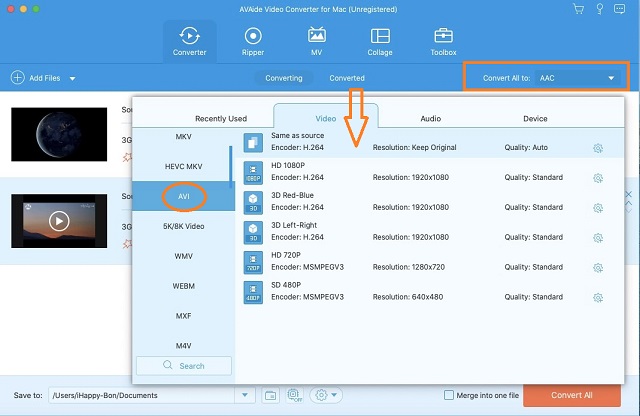
Pasul 3Predestinat fișierele AVI
Vă încurajăm să alegeți o destinație de folder pentru fișierele dvs. convertite. Pentru a face acest lucru, faceți clic pe Săgeată fila în Salveaza in porțiune, situată în partea din stânga, cea mai jos, a interfeței.
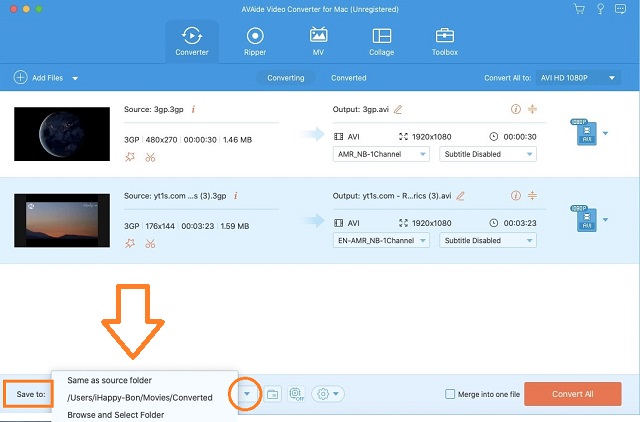
Pasul 4Convertiți gratuit 3GP în AVI acum
Când toate sunt bune, este timpul să lovești Convertiți tot butonul roșu. Așteptați ca procesul de conversie se desfășoară rapid și apoi verificați folderul ales.
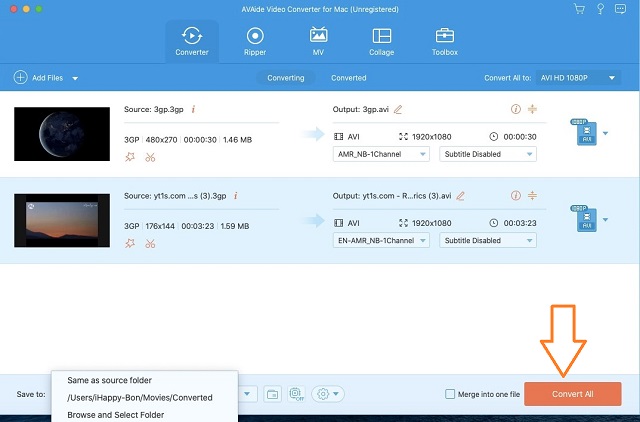
Partea 2. Modalități gratuite de a converti 3GP în AVI
Să verificăm cu toții instrumentele de conversie gratuite care nu vă vor permite să cheltuiți nici măcar un ban.
1. Convertor total gratuit
Totally Free Converter este un program gratuit care vine cu o procedură de conversie foarte ușor de înțeles. În plus, acest tip de software nu va necesita să aveți experiență în acest proces, deoarece vă cere doar să convertiți fișierul ca și cum ați salva un fișier nou. În ciuda acestui fapt, procesul este fără îndoială rapid și simplu. Cu toate acestea, Totally Free Converter nu vă poate îmbunătăți fișierele, deoarece nu are niciun instrument de editare, dar cu siguranță va converti 3GP în AVI gratuit. Consultați următorii pași de mai jos.
Pasul 1Lansați programul gratuit și începeți procedura făcând clic pe caseta care scrie Video și audio.
Pasul 2Alegeți fișierele dvs. 3GP, apoi apăsați pe Deschis buton.
Pasul 3Creați un nume pentru noul fișier și atingând butonul Săgeată butonul drop-down de la Salvați ca tip, selectați AVI. Loveste salva butonul, apoi așteptați finalizarea procesului.
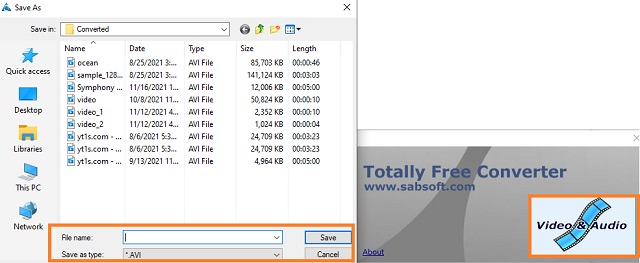
2. OnlineFreeConvert.com
Apoi avem acest OnlineFreeConvert.com, care este un program online. În plus, acest instrument permite diferite conversii, cum ar fi imagini, cărți electronice, arhive, audio etc. De asemenea, când vine vorba de fișiere video, este unul dintre convertoarele online 3GP în AVI care oferă conversie gratuită. Prin urmare, pentru a experimenta serviciul său actualizat, trebuie să vă înregistrați în pachetele sale plătite. Pe de altă parte, conversia fișierelor video prin intermediul acestuia este la fel de simplă ca pașii de mai jos.
Pasul 1Trageți și plasați fișierul dvs. 3GP pe pagina principală sau faceți clic pe ALEGE FIȘIERUL butonul pentru a încărca unul.
Pasul 2Pentru a produce o ieșire AVI, trebuie să faceți clic pe butonul drop-down de lângă porțiunea Către și să selectați AVI din videoclip.
Pasul 3Începeți procesul de conversie atingând CONVERTIT buton. Așteptați finalizarea procesului, apoi descărcați fișierul convertit.
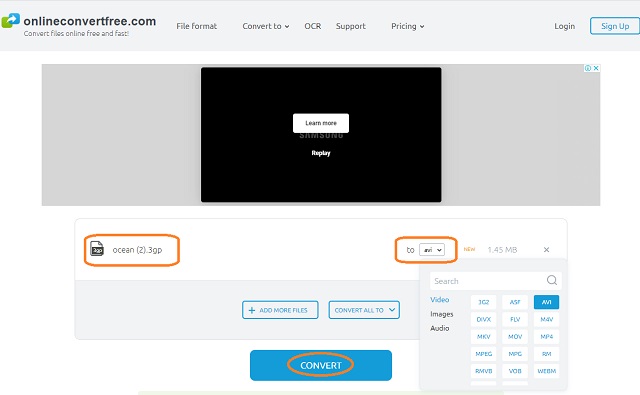
3. OnlineVideoConverter
Un alt convertor online gratuit 3GP în AVI este acest OnlineVideoConverter. În târg, acest program online nu este funcțional doar pe desktop, ci și cu smartphone-uri și tablete. De asemenea, acceptă diverse formate, inclusiv cele mai populare. Deși procedura nu este atât de rapidă, spre deosebire de altele, oferă totuși servicii nelimitate. Vedeți și urmați procedura fantastică de mai jos.
Pasul 1Pe pagina principală, alegeți să CONVERTĂ UN FIȘIER VIDEO. Apoi, începeți să încărcați fișierul 3GP atingând butonul SELECTAȚI SAU ARIDĂȚI FIȘIERUL.
Pasul 2Alegeți rezultatul țintă, făcând clic pe meniul drop-down. Apoi loviți start butonul pentru a începe procesul de conversie. Descărcați gratuit 3GP convertit în AVI după aceea.
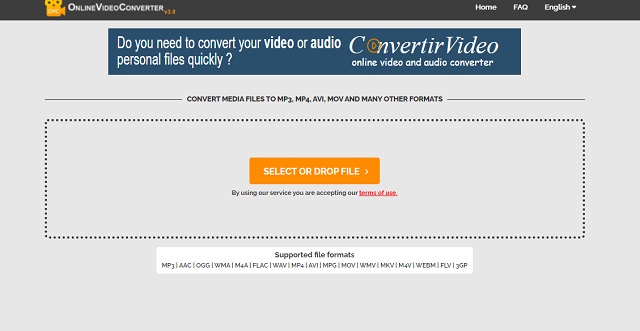
Partea 3. Comparație Despre 3GP și AVI
Aflați despre AVI
AVI este numele prescurtat pentru Audio Video Interleave dezvoltat de Microsoft. În plus, acest tip de format utilizează compresia fără pierderi de fișiere și poate păstra videoclipuri codificate cu codecuri diferite. Faptul că este fără pierderi oferă o calitate absolut înaltă. La urma urmei, AVI este unul dintre cele mai utilizate fișiere media în zilele noastre, pentru că nu are niciun argument când vine vorba de compatibilitate.
Aflați despre 3GP
Pe de altă parte, fișierul multimedia 3GP sau 3GPP este realizat de Generation Partnership Project. În plus, acest container multimedia a fost produs în mod intenționat pentru telefoanele mobile 3G, deoarece le ajută să obțină spațiu și lățime de bandă mai mici. Cu toate acestea, fișierele 3GP au o asociere strictă cu celebrele playere media, care este unul dintre motivele pentru care proprietarii de fișiere tind să converti 3GP în AVI format în schimb.
Partea 4. Întrebări frecvente referitoare la 3GP la AVI
Fișierele 3GP pot conține calitate HD?
Nu. Deoarece fișierele 3GP au fost concepute pentru a avea o calitate scăzută, pentru a găzdui mai puțină lățime de bandă și mai puțin spațiu al telefoanelor mobile.
Fișierele AVI convertite vor deveni mari după conversia din fișiere 3GP?
De fapt, dimensiunea fișierelor AVI va depinde de dimensiunea intrării originale. Prin urmare, fișierele AVI nou produse sunt mai mici dacă provin dintr-un fișier mic, cum ar fi 3GP.
Pot folosi FFMpeg pentru a converti 3GP în AVI?
Da. FFMpeg este, de asemenea, un instrument ideal pentru a converti astfel de fișiere, dar nu pentru cei neexperimentați.
Nu toți convertoarele vă pot îndeplini dorința tehnică. În aceste vremuri, a avea un instrument all-in-one ar putea ușura orice sarcină. Astfel, având AVaide Convertor video va fi cu siguranță o mână de ajutor excelentă pentru sarcinile dvs. audio și video.
Setul dvs. complet de instrumente video care acceptă peste 350 de formate pentru conversie la calitate fără pierderi.
Convertiți în AVI
- Convertiți MKV în AVI
- Convertiți MP4 în AVI
- Convertiți WMV în AVI
- Convertiți WMV în AVI
- Convertiți DivX în AVI
- Convertiți FLV în AVI
- Convertiți MPEG în AVI
- Convertiți M4V în AVI
- Convertiți MTS în AVI
- Convertiți SWF în AVI
- Convertiți VOB în AVI
- Convertiți WebM în AVI
- Convertiți F4V în AVI
- Convertiți XviD în AVI
- Convertiți RMVB în AVI
- Convertiți 3GP în AVI
- Convertiți MXF în AVI
- Convertiți M2TS în AVI
- Convertiți AMV în AVI
- Convertiți TRP în AVI
- Convertiți OGV în AVI
- Convertiți DV în AVI
- Convertiți MPG în AVI
- Convertiți MTV în AVI



 Descărcare sigură
Descărcare sigură


